Veiledning: Hvordan finne de beste alternative rutene i Waze
Annen Nyttig Guide / / August 05, 2021
I denne opplæringen vil vi vise deg trinnene for å finne alternative ruter i Waze. Denne GPS-navigasjonsappen ser en mengde viktige funksjoner. For eksempel gir den trafikkoppdateringer i sanntid, varsler samt ETA for hver av dine reiser. På samme måte kan du til og med del Waze-posisjonen din til WhatsApp. På samme måte tillater appen også brukeren å endre eller redigere posisjonen deres. Videre scorer den brukervennlige brukergrensesnittet også noen brownie-poeng.
I noen tilfeller er den best mulige ruten den viser kanskje ikke det du virkelig forventet. Det kan for eksempel vise en rute du vanligvis unngår av en eller annen grunn. I så fall kan du alltid velge alternativet 'veien mindre reist'. Det vil si at bortsett fra å tilby den primære ruten, viser Waze også noen alternative ruter til endepunktet ditt. I denne guiden vil vi vise deg hvordan du kan utnytte denne funksjonen fullt ut, dvs. finne alternative ruter i Waze.

Innholdsfortegnelse
-
1 Hvordan finne alternative ruter i Waze
- 1.1 Angi rute på Waze Live Map
- 1.2 Stille inn rute via søkefunksjonalitet
- 1.3 Vis alle ruter
- 1.4 Lagre alternative ruter i Waze
Hvordan finne alternative ruter i Waze
Denne guiden vil bli delt inn i fire forskjellige seksjoner. I den første delen vil vi vise deg hvordan du setter start- og sluttpunkt for destinasjonen din på Waze Live Map. Den andre metoden diskuterer hvordan det samme kan oppnås ved hjelp av søkefunksjonen. Deretter vil vi liste opp trinnene for å se alle rutene som Waze vil ta opp for en bestemt reise. Til slutt vil vi diskutere trinnene for å lagre disse alternative rutene. Følg med for detaljerte instruksjoner.
Angi rute på Waze Live Map
- Finn utgangspunktet ditt på kartet.
- Trykk og hold på stedet, og du vil se en popup vises.
- Trykk på Sett som Startpunkt-knapp.

- På samme linje finner du endepunktet ditt på kartet, klikker på og på det stedet for å få frem popup-vinduet.
- Trykk også på Angi som End Point-knapp.
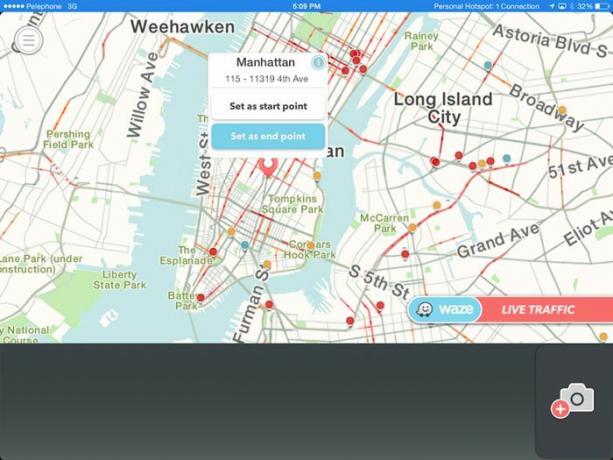
- Når du har gjort det, vil du se tre forskjellige ruter som vises på skjermen. Ruten som vil ta minst tid og / eller er den korteste, vil være den primære ruten og vises som standard.
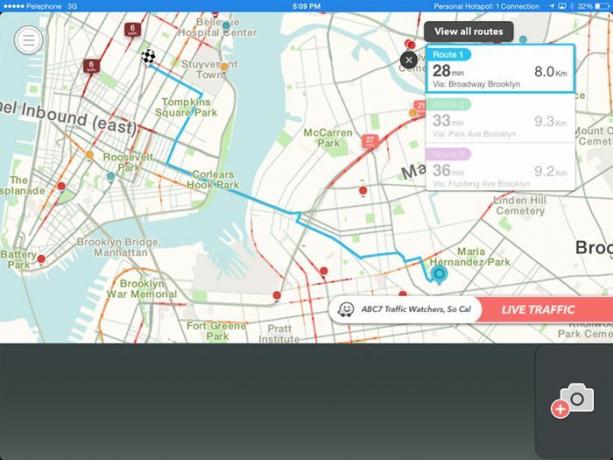
Nå før vi går videre for å finne alternative ruter i Waze, la oss først sjekke ut hvordan du kan angi destinasjonsruten ved hjelp av søkefunksjonen.
Stille inn rute via søkefunksjonalitet
- Hvis du ikke ønsker å angi ruten ved å trykke på ønsket sted på kartet, kan du også bruke søkefunksjonen.
- Ta opp søkefeltet og skriv inn startpunktet. Trykk på Søk-ikonet.

- Velg deretter ønsket startpunkt fra listen som vises, og trykk på Sett som startpunkt.

- På samme måte skriver du inn endepunktet i søkefeltet. Velg den og trykk på Angi som sluttpunkt.

- Du vil nå se tre forskjellige ruter på kartet, med den beste som automatisk blir valgt og angitt som din primære.
Vis alle ruter
- Så snart du spesifiserer start- og sluttpunktene dine (ved hjelp av en av de to metodene som er nevnt ovenfor), vil Waze vise deg tre ruter til den reisen.

- Den første ruten tildeles den raskeste. Men hvis du ikke ønsker å ta den ruten, kan du også finne alternative ruter i Waze.
- For det, trykk på Vis alle ruter-knappen, og den viser deretter alle tilgjengelige ruter. Trykk på ønsket rute for å sette den som den primære.
- Nå som du er klar over trinnene for å finne alternative ruter i Waze, la oss ta en titt på trinnene for å lagre disse rutene.
Lagre alternative ruter i Waze
- Så nå som du har en alternativ rute, kan du enkelt lagre den ved å klikke på Snapshot-ikonet.
- Det sier seg selv at all informasjonen i skjermbildet (trafikk, varsler, ETA) vil være fra tidspunktet skjermingen ble tatt.

- Så hvis du ønsker å bli oppdatert og få trafikkforhold i sanntid, klikker du på oppdateringsikonet inne i skjermbildet.
- Hvis du vil fjerne alle rutene dine, trykker du på X-ikonet øverst til venstre.
Det er det. Med dette avslutter vi guiden om hvordan du finner alternative ruter i Waze. Hvis du har spørsmål, kan du gi oss beskjed i kommentarene. Avrunding, her er noen Tips og triks for iPhone, PC-tips og triks, og Android Tips og triks at du også bør sjekke ut.


![Liste over beste tilpassede ROM for Lava Iris 510 [Oppdatert]](/f/b3c79044f9623b2aff01c4c1df8feb69.jpg?width=288&height=384)
![Last ned og installer LineageOS 16 på OnePlus 7 [Android Pie]](/f/266f44ea4445a3b8487a29f9844d1f28.jpg?width=288&height=384)